JavaScript 實現自己的安卓手機自動化工具腳本(推薦)
一個神奇的 APP
這個軟件叫做 Auto.js,只支持安卓,是一個不需要 Root 權限的 JavaScript 自動化軟件。什么意思呢,就是在你的安卓手機上安裝這個 APP,然后通過編寫 JS 腳本的方式實現自動化操作。類似的也有其他的一些軟件,比如蘋果自帶的快捷操作,可以通過自定義配置完成一系列的流程,但是由于其目標是所有人都可以使用,所以定制的時候就沒有那么靈活。
而 Auto.js 通過寫代碼的方式定制,那不用多說,靈活性肯定是沒的說,關鍵的是,竟然寫 JS 就可以,不用懂 Java,也不用懂 kotlin,是不是有點兒優秀呢。
有人說了,這有什么用呢,一般人看到還真覺得用處不大,但是,我們先來看看通過 AutoJS 能實現什么功能吧,只有你想不到的,沒有做不到的,隨便舉幾個例子:
基本操作,比如安裝、卸載 、啟動、停止APP,切換網絡模式、自動打開網址等; 微信轟炸機,也就是自動不斷的給某個人發消息; 自動收取螞蟻森林能量; 百度貼吧簽到; 王者榮耀刷金幣; 抖音、快手自動養號;是不是操作逐漸具有迷惑性、邪惡感,有一些人可以用它來賺錢,那就是搞手機群控的,當然中間少不了黑灰產,以至于作者都已經在應用商店將 APP 下架。
當然,違法犯罪的事兒是絕對不能干的,我們就是學習學習,做點提高學習、工作效率的事兒而已。
來做一個練練手
現在抖音這么火,幾乎人人都想在抖音上火一把,有的專業做短視頻的團隊或個人會同時運營好多個抖音號,而抖音的一些策略導致在開了新號之后必須要有個養號的過程,也就是模擬正常人刷抖音的方式,告訴抖音后臺這是個正常的賬號。
下面我們就來用 VSCode 寫個自動刷抖音的腳本,來完整看一下如何使用 VSCode 配合手機完成自動刷抖音的自動化操作。
此自動化流程包括:
自動打開抖音 APP; 隨機觀看 20 秒以內; 隨機打開觀看 15秒以上的評論區,然后隨機查看3頁以內的評論; 關閉評論,繼續隨機等待3秒以內; 自動觀看下一個視頻;下面是演示 gif,gif 質量太差,可以點擊查看視頻演示

安裝 APK
首先下載 Auto.js APK 安裝包,由于已經在應用商店下架,需要的同學可以掃碼文章末尾的二維碼關注我的公眾號,在公眾號內回復 「autojs」獲取安裝包和自動刷抖音腳本。
打開已安裝好擴展插件的 VSCode
開發者的目的是為了讓大家可以在手機上就能通過編寫 JS 的方式實現自動化操作,比如下面這個是 APP 內置的手機編輯器界面。
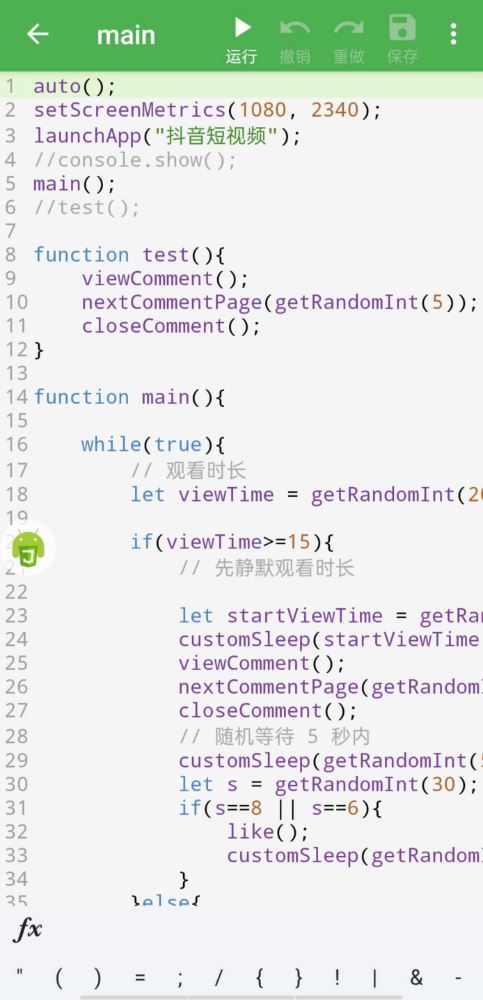
但是,在手機上寫代碼豈是程序員所為,有點束手束腳的感覺,還是得上電腦,沒錯,還得電腦。當然也可以,作者為我們提供了 VSCode 插件。
打開 VSCode,通過菜單'查看'->'擴展'->輸入'Auto.js'或'hyb1996'搜索,然后安裝即可。
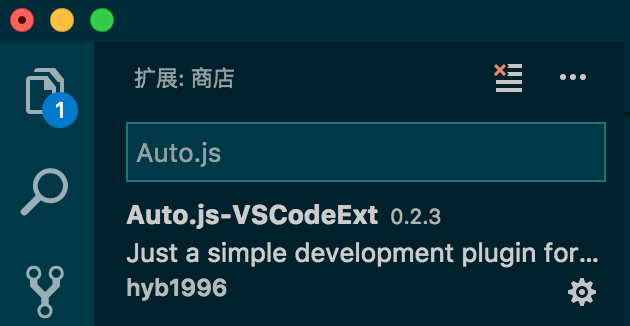
點擊可以查看插件的官方介紹
新建一個項目
通過菜單“查看”->“命令面板”->'Auto.js: New Project '新建一個項目,項目包括一個 main.js 和一個project.json 文件,main.js 就是寫主要邏輯的文件,project.json 是項目的一些配置信息,這和其他前端項目類似。
編寫自動化邏輯
根據你的需要在 main.js 中編寫 js 代碼,作者已經提供了各種包裝好的 API,你可以到官方網站上去查看,官方地址 https://hyb1996.github.io/AutoJs-Docs/,例如打開抖音,只需要以下一行代碼:
launchApp('抖音短視頻');
我寫的這個例子主要用到了基于坐標的操作,其實就是模擬做一些點擊、上劃等的手勢操作,可以說沒有任何難度,當然,離不開作者完美的 API 保證。
在 VSCode 中啟動服務
通過菜單“查看”->“命令面板”->'Auto.js: Start Server '來啟動項目,啟動成功后,會在右下角顯示“Auto.js server running”,只有啟動了電腦端的服務,才能進行下面的連接操作。
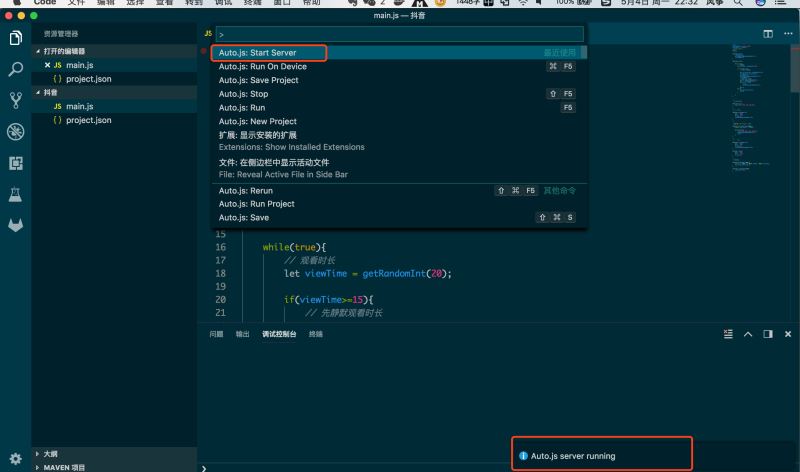
在 Auto.js APP 中連接電腦
如果你做過安卓開發,那應該很清楚真機調試,要么用數據線,要么保證電腦和手機在同一局域網之下,Auto.js 也一樣的,其實就是真機調試。
打開 Auto.js APP,點擊右上角菜單按鈕,在劃出的左側抽屜框中打開連接電腦。
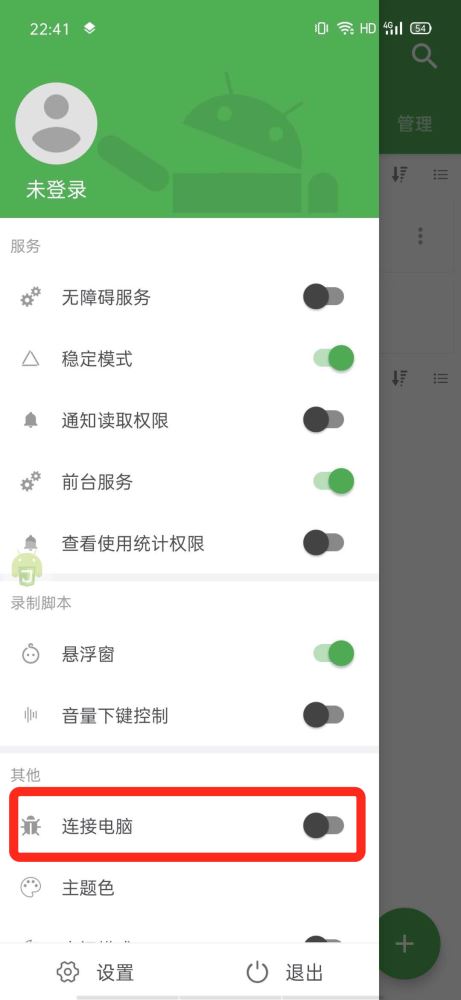
然后在彈出的輸入框中輸入電腦的 IP ,點擊確定即可。
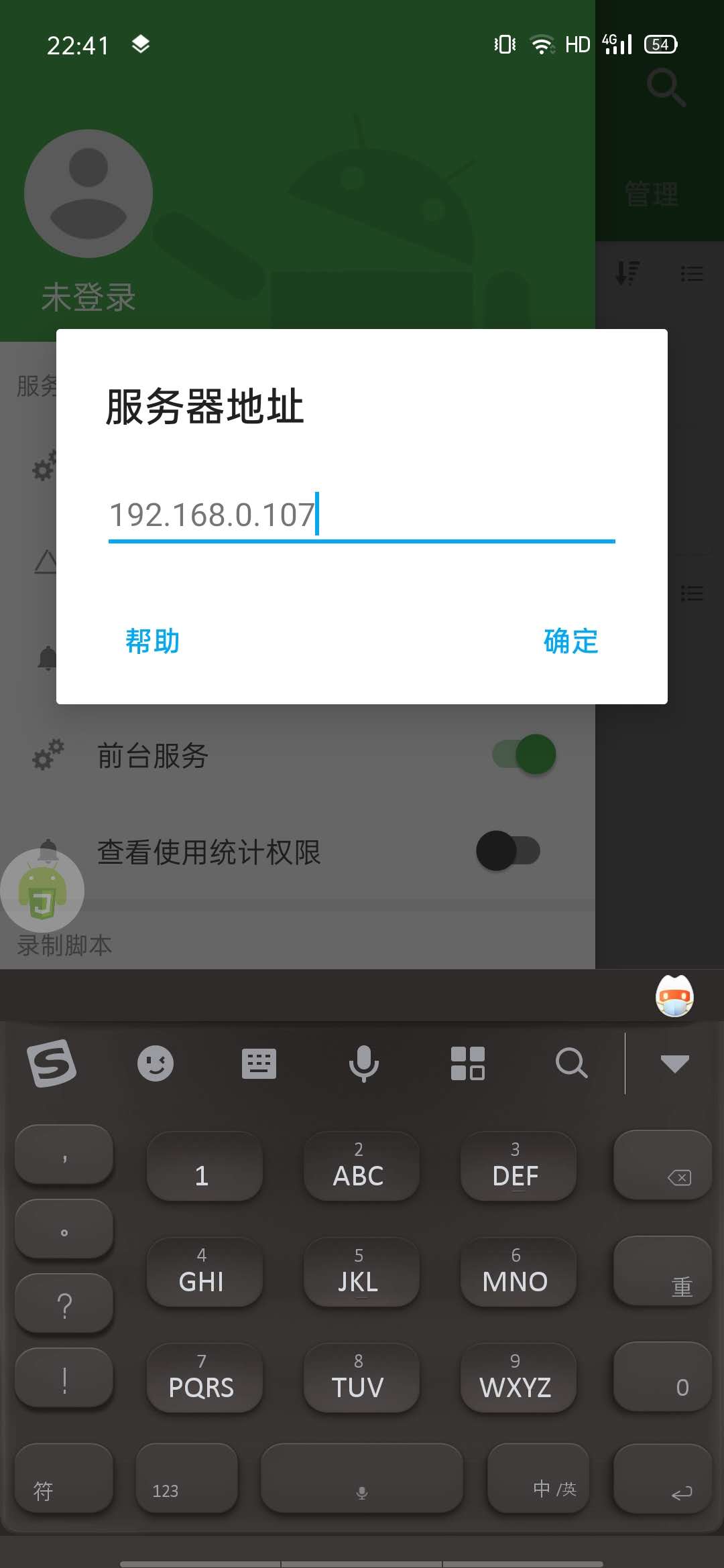
打開 Auto.js 的無障礙模式
Auto.js 的實現就是依靠的無障礙模式,但是這個模式需要對應用單獨打開。仍然在 APP 的左側抽屜框中打開。
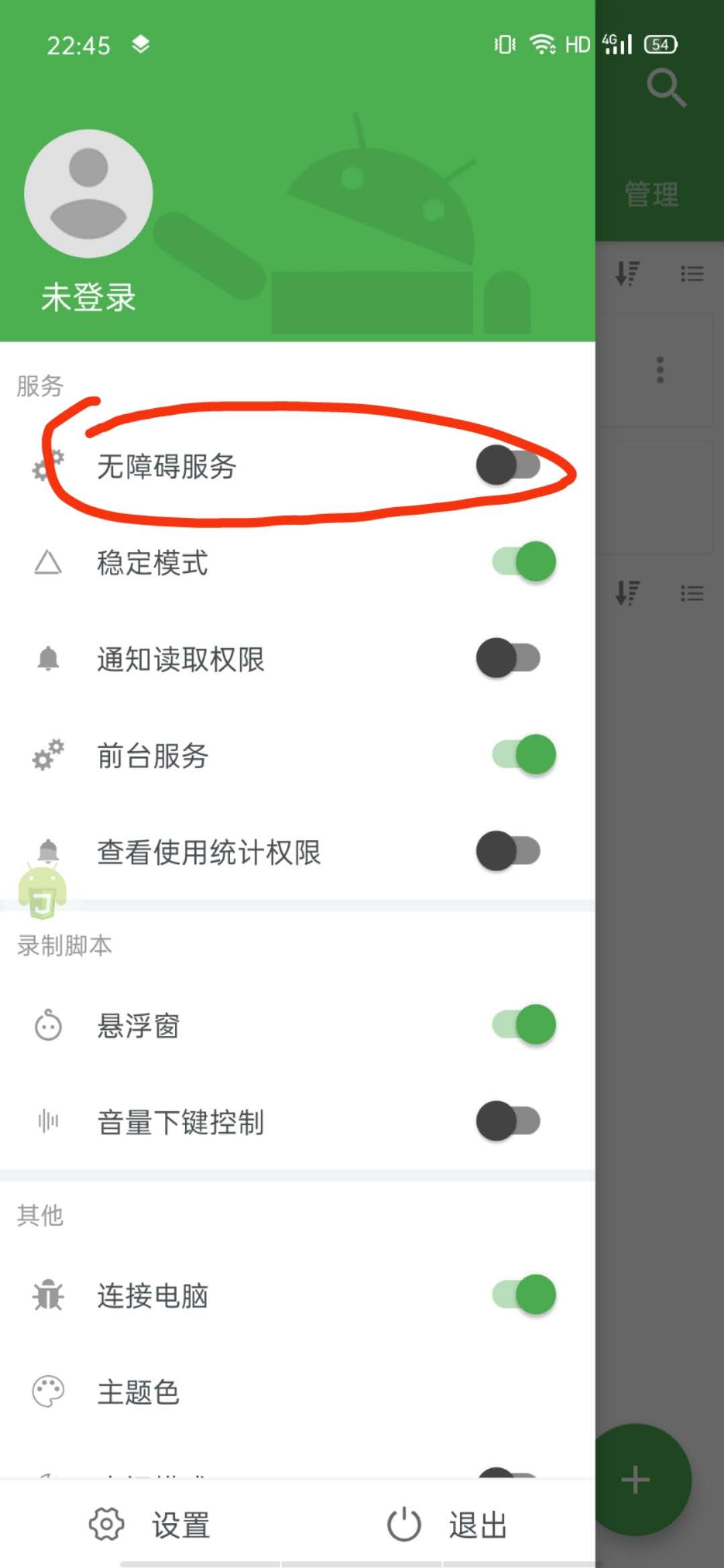
然后會自動跳到手機自身設置中的無障礙模式界面,在下方找到 Auto.js 這個應用,然后打開即可。
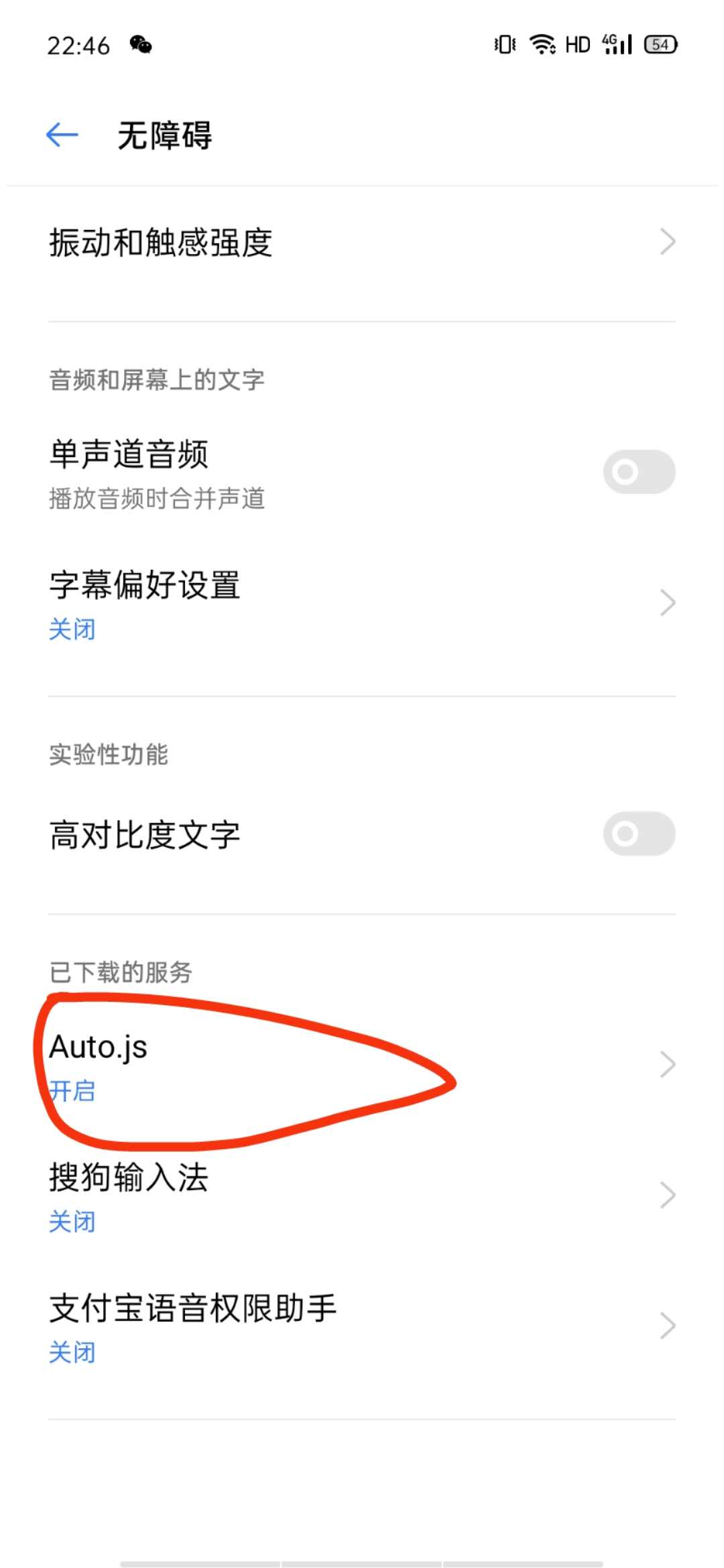
就算這里你暫時沒有打開,等到之后調試的時候會自動提示你要打開無障礙模式的。
保存項目到手機
當你寫完腳本之后,可以通過菜單“查看”->“命令面板”->'Auto.js: Save Project '來保存修改到你的手機上,之后,你就可以在 Auto.js 中看到你做的修改。
調試,查看效果
當你寫好了一部分代碼后,肯定要看一下效果,也很簡單,通過菜單“查看”->“命令面板”->'Auto.js: Run On Device '來運行,當然,前提是你已經安裝上面的步驟操作過,并且 Auto.js 處于活動狀態。
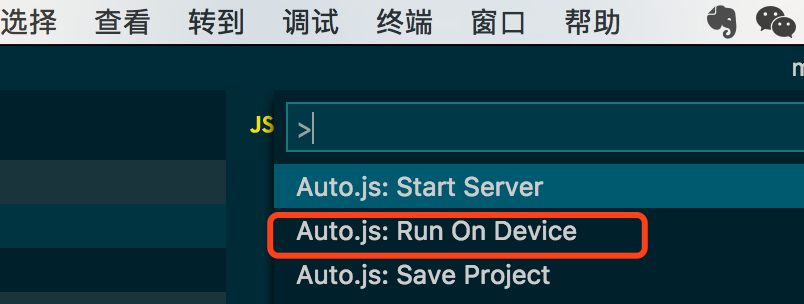
之后,會在菜單下方顯示你已連接到此電腦的設備,我這兒只有一臺,所以只顯示一個,如果你同時調試多臺的話,這里應該顯示多個。

當你點擊這個設備后,就會在你的手機上執行你編寫的邏輯,就像我前面的那個演示效果一樣。
如何確定坐標
大部分的操作其實都是對坐標的模擬手勢操作,雖然 Auto.js 也支持更復雜的控件操作,甚至能直接連接 Java。
那么如何能確定你要操作的坐標位置呢,比如我這個例子中,評論圖標的位置,上劃刷新下一個視頻時的起止坐標,總不能截個圖然后再量吧,那肯定姿勢有問題。
首先你要打開手機的開發者模式,一般的手機都是找到設置->關于本機->版本號,然后在版本號上連續點擊幾次打開開發者模式。
打開之后,在開發者模式中有個指針位置的開關。
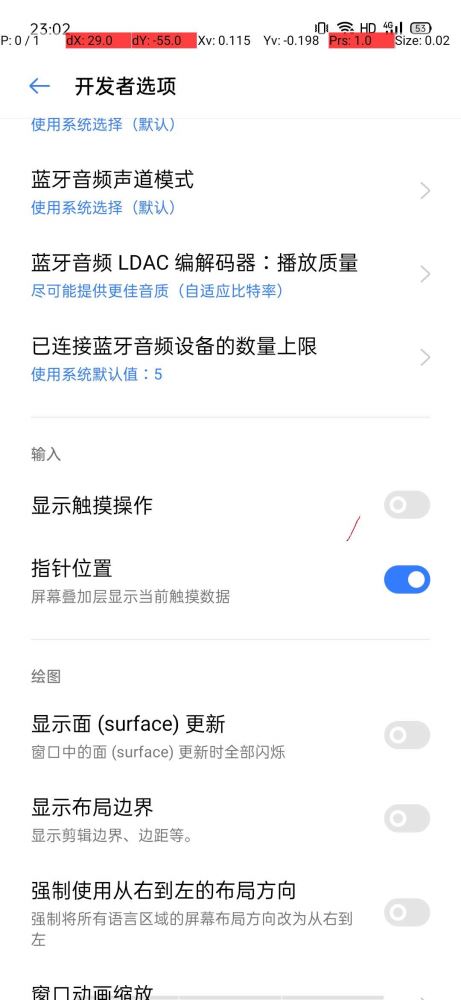
然后會在手機屏幕上方顯示橫縱坐標,手機型號不同,顯示位置和效果也有可能不一樣。

最好不要有強迫癥,不然這么凌亂的畫面接受不了,還好我沒有,這個指針位置我可以一直開著沒什么影響(攤手)。
總結
到此這篇關于JavaScript 實現自己的安卓手機自動化工具腳本(推薦)的文章就介紹到這了,更多相關js 自動化工具腳本內容請搜索好吧啦網以前的文章或繼續瀏覽下面的相關文章希望大家以后多多支持好吧啦網!
相關文章:
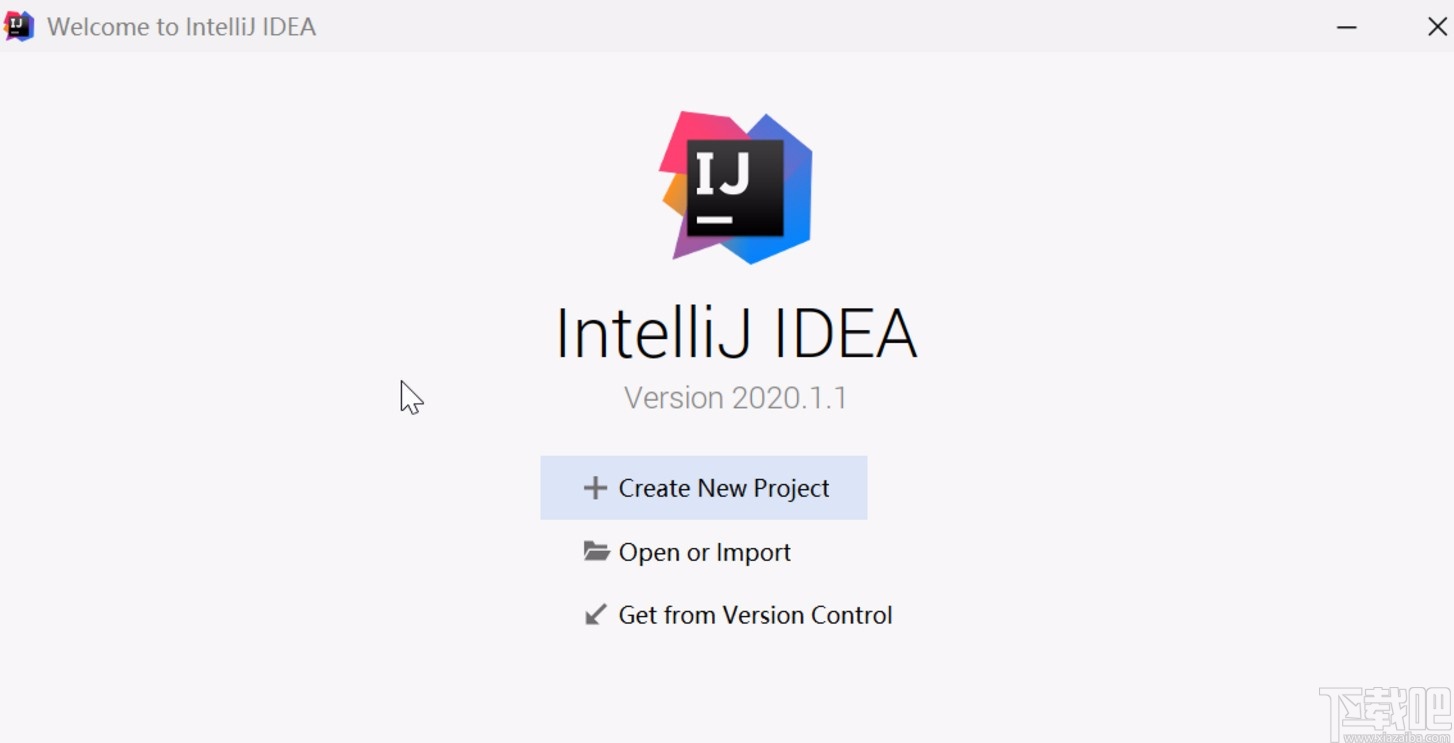
 網公網安備
網公網安備